فهرست مطالب:
- مرحله 1: مرحله 1
- مرحله 2: مرحله 2
- مرحله 3: مرحله 3
- مرحله 4: مرحله 4
- مرحله 5: مرحله 5
- مرحله 6: مرحله 6
- مرحله 7: مرحله 7

تصویری: ایجاد انفجار در استودیو Pinnacle: 7 مرحله

2024 نویسنده: John Day | [email protected]. آخرین اصلاح شده: 2024-01-30 08:58

سلام بچه ها. من مکانهای زیادی را دیده ام که در مورد نحوه ایجاد جلوه ها در بسیاری از برنامه های مختلف ویرایش ویدئو توصیه می کنند ، اما در مورد استودیوهای اوینز Pinnacle استودیو. مطمئناً نمی توانید After Effects را برای ویرایش جلوه ها شکست دهید ، اما نرم افزار بسیار گرانتر است و شاید شما برنامه ای را خریداری نکرده اید که قصد انجام این همه جلوه را داشته باشد. آنچه من قصد دارم انجام دهم توضیح نحوه انجام یک اثر انفجاری ساده در Pinnacle Studio 12 است که جدیدترین نسخه نرم افزار است. ویدئوی زیر به عنوان نمونه ای از جلوه ها ایجاد شده است … کاملاً در Pinnacle ساخته شده است. https://www.metacafe.com/watch/1704610/bomb_squad_movie_trailer/ تأثیری که به شما آموزش می دهم بعد از علامت 1:20 شروع می شود. در مراحل زیر نحوه ایجاد این جلوه را به شما نشان خواهم داد.
مرحله 1: مرحله 1

اگر می خواهید تصور کنید که دو بازیگر در حال فرار هستند ، درست همانطور که پشت آنها انفجار رخ می دهد. برای سهولت کار ، دوربین خود را روی سه پایه بگذارید و آن را حرکت ندهید. ابتدا ، از منطقه ای فیلم بگیرید که هیچکس در آن نباشد (فقط داخل آن قرار دهید) ، همچنین چند ثانیه سکوت کامل را برای استفاده از دستورالعمل بازیگران خود داشته باشید و باید بتوانید صدای حذف شده را مخفی کنید. در حال حاضر فیلم بازیگران در حال فرار از انفجار.
مرحله 2: مرحله 2

انفجارهایی که در ویدئو استفاده کردم فیلم رایگان بود که در Detonationfilms.com پیدا کردم
این سایت با محتوای زیاد و بارگیری سریع عالی است. بسته به زاویه هایی که از آن فیلم گرفته اید ، انفجاری را انتخاب کنید که از نظر شکل و جهت (جلو یا پهلو) درست به نظر برسد. انفجاری که من تصمیم گرفتم از آن استفاده کنم بیشتر در پس زمینه مشکی بود تا آبی یا سبز. در مورد پس زمینه آبی یا سبز ، می توانید از جلوه کلیدی chroma برای پوشاندن این جلوه ها استفاده کنید ، اما برای فیلم برداری در مقابل سیاه باید کاری متفاوت انجام دهید.
مرحله 3: مرحله 3

من پیشنهاد می کنم ابتدا کلیپی را که می خواهید جلوه به آن اضافه کنید را ویرایش کنید. در فیلم Bomb Squad توجه کنید که در همه موارد اثر انفجار ، بازیگران قبل از وقوع منطقه از منطقه خارج می شوند. این امر از نیاز به ایجاد ماسک جلوگیری می کند. پس از ویرایش کلیپ ، که من آن را کلیپ پس زمینه می نامم ، به طول مناسب ، فایل انفجار را باز کنید. انفجار را به عنوان لایه روکش در بالای گیره پس زمینه اضافه کنید.
مرحله 4: مرحله 4

افکت Luma Key را به گیره انفجار اضافه کنید. لغزنده ها را طوری تنظیم کنید که رنگ سیاه پس زمینه از بین برود و انفجار دست نخورده باقی بماند. حالا باید بتوانید کلیپ پس زمینه انفجار را ببینید.
مرحله 5: مرحله 5

حالا جلوه پیشرفته ویرایشگر 2D را به کلیپ انفجار اضافه کنید. لغزنده های افقی و عمودی را تنظیم کنید تا انفجار در محل مناسب قرار گیرد. حالا اندازه انفجار را تنظیم کنید تا از ظاهر انفجار راضی باشید.
مرحله 6: مرحله 6

حالا تصمیم بگیرید که انفجار در کجا شروع می شود و چه زمانی به بزرگترین اندازه خود می رسد. در فیلم ما ، جلوه تصحیح رنگ را به کلیپ پس زمینه اضافه کردم. سپس "use keyframes" را انتخاب کنید. در ناحیه ای که انفجار آغاز می شود ، یک keyframe اضافه کنید و لغزنده ها را روی 0 تنظیم کنید. در لحظه ای که انفجار بزرگترین آن است ، یک keyframe اضافه کنید و روشنایی را تا زمانی که کلیپ روشن به نظر برسد تنظیم کنید. این باعث می شود انفجار به نظر برسد که ناحیه اطراف خود را با نور تحت تأثیر قرار می دهد.
مرحله 7: مرحله 7

تبریک می گویم که جلوه را تکمیل کردید. شما واقعاً می توانید با کلیپ ها کارهای بیشتری انجام دهید تا باورپذیرتر شود- با نرم افزار راحت بازی کنید تا زمانی که به جلوه ای دلخواه برسید.
اگر این به شما کمک کرد ، لطفاً به من اطلاع دهید. همچنین در صورت تمایل ویدیو را کامنت کنید و به آن امتیاز دهید. از همه ممنونم!
توصیه شده:
مینی استودیو: 15 مرحله

مینی استودیو: این راهنما شما را در ایجاد یک فضای کوچک کوچک استودیویی برای کار با chromakey در مقیاس و بودجه محدود راهنمایی می کند. توصیه های اینجا بیشتر در مورد یک مشتری است و مجموع آن حدود 6000 دلار است. حداقل 5،000 دلار در کل مناسب است
مشاهده هک استودیو CAN -BUS V2.0 - شروع به کار: 5 مرحله

مشاهده هک CAN -BUS V2.0 - شروع به کار: این آموزش برای مبتدیانی است که راه خود را در آردوینو می دانند. نحوه شروع اولیه همیشه در هر پروژه ای دردآور و زمان بر است. اما تا راه خود را در اطراف خود نشناسید تقریباً همیشه آرزو می کنید که کسی را برای مراقبت داشته باشید
درام استودیو: 5 مرحله
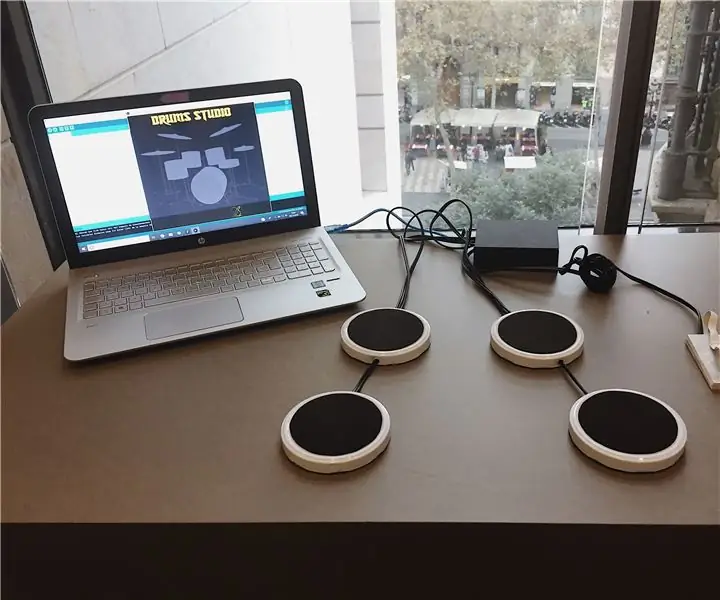
استودیو درامز: درامرها ساعت ها و ساعت ها به تمرین می پردازند … اما همه نمی توانند درام در خانه داشته باشند: فضا و سر و صدا مشکل بزرگی است! به همین دلیل ، ما می خواستیم یک درامک قابل حمل و بی صدا بسازیم که می توانید در خانه بنوازید. به این طبل بسیار عالی است
ساخت استودیو خانگی با بودجه مگا: 8 مرحله (همراه با تصاویر)

ساخت استودیوی خانگی با بودجه مگا: با توجه به اینکه عصر دیجیتال همچنان به ما نشان می دهد که چگونه فناوری نیاز به خدمات حرفه ای را کاهش داده است ، دستیابی به نتایج خوب در زمینه های هنری مانند ضبط صدا آسان تر می شود. هدف من نشان دادن مقرون به صرفه ترین روش
ایجاد ویرایشگر ویژوال استودیو در پس زمینه رنگی: 3 مرحله

ایجاد پس زمینه رنگی در ویرایشگر ویژوال استودیو: رنگ پس زمینه ویرایشگر کد خود را تغییر دهید تا بتوانید بهتر ببینید ، فشار کمتری به چشم خود وارد کنید یا تمرکز بهتری داشته باشید
